cdr怎么添加画笔笔触?CorelDRAW X4 添加画笔的教程
摘要:CDR里面可以自定义添加画笔,任何矢量图形都可以添加为画笔。1、打开CorelDRAWX4,画出要添加为画笔的矢量图形,可以是一个或者是几个...
CDR里面可以自定义添加画笔,任何矢量图形都可以添加为画笔。
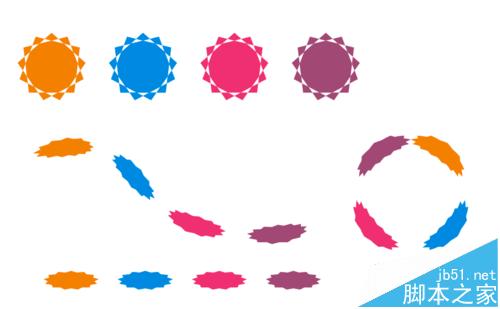
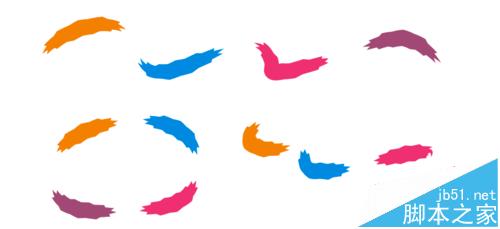
1、打开CorelDRAW X4 ,画出要添加为画笔的矢量图形,可以是一个或者是几个。
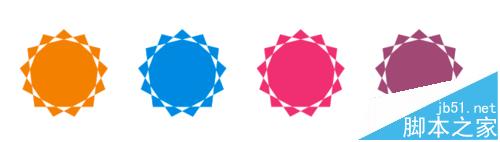
2、选择图形点击艺术笔。

3、点击上面属性栏保存艺术笔触。
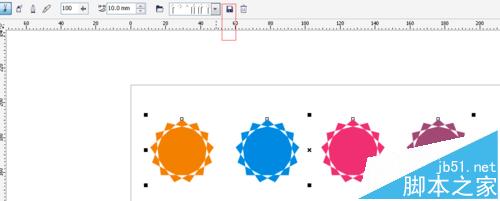
4、命一个适合的名字。
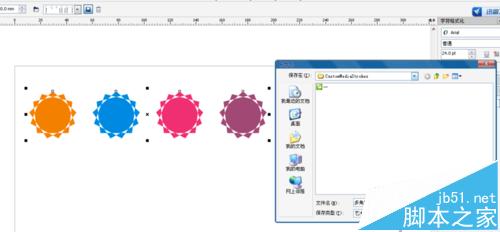
5、现在就可以用艺术笔随意刷出自己想要的效果了。
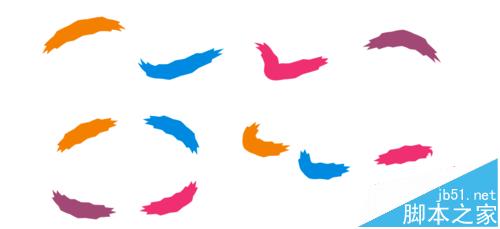
【cdr怎么添加画笔笔触?CorelDRAW X4 添加画笔的教程】相关文章:
上一篇:
CDR快捷键对齐功能怎么使用?
下一篇:
CDR怎么绘制手机电量百分比图片?
